Überprüfen Sie, ob der MongoDB-Server ausgeführt wird
- Überprüfen Sie, ob MongoDB unter Windows installiert ist
- Überprüfen Sie die MongoDB-Version in Windows
- Überprüfen Sie, ob MongoDB unter Unix ausgeführt wird
- Überprüfen Sie, ob MongoDB in Ubuntu installiert ist
- Überprüfen Sie die MongoDB-Version in Ubuntu
- Überprüfen Sie, ob MongoDB auf dem Mac installiert ist
- Überprüfen Sie die MongoDB-Version auf dem Mac
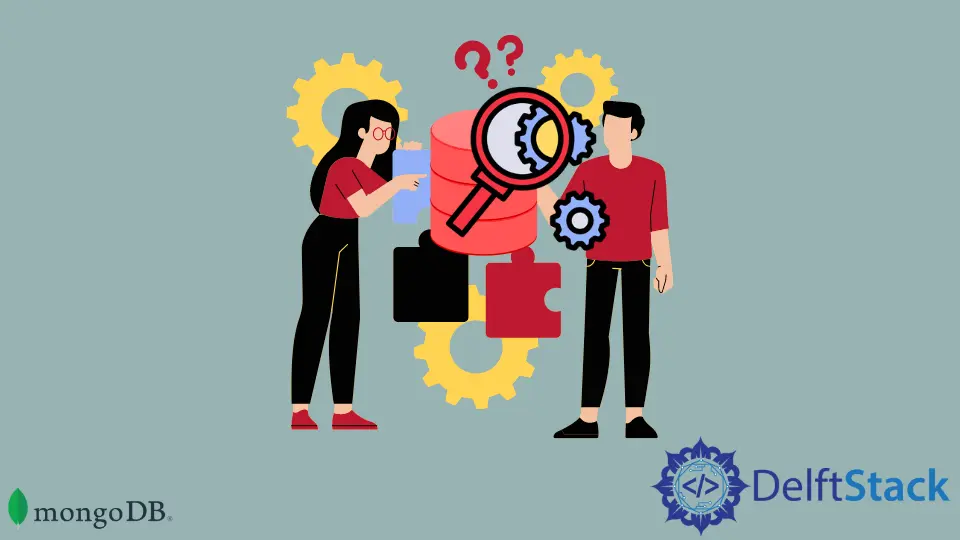
In diesem MongoDB-Tutorial erfahren Sie, wie Sie feststellen, ob MongoDB installiert ist, und wie Sie die MongoDB-Version erhalten. Wir werden auch durchgehen, wie diese Aufgabe auf verschiedenen Betriebssystemen ausgeführt wird.
Die folgenden Themen werden in diesem Tutorial behandelt.
- Überprüfen Sie, ob MongoDB unter Windows installiert ist
- Überprüfen Sie die MongoDB-Version unter Windows
- Prüfen Sie, ob MongoDB unter Unix läuft
- Überprüfen Sie, ob MongoDB auf Ubuntu installiert ist
- Überprüfen Sie die MongoDB-Version auf Ubuntu
- Überprüfen Sie, ob MongoDB auf dem Mac installiert ist
- Überprüfen Sie die MongoDB-Version auf dem Mac
Überprüfen Sie, ob MongoDB unter Windows installiert ist
Um festzustellen, ob MongoDB installiert ist oder nicht, führen Sie die unten beschriebenen Schritte aus.
-
Eingabeaufforderung öffnen
-
Gehen Sie zur Datei
mongod.exeim Ordner bin.C:\Program Files\MongoDB\Server\4.0\bin> -
Starten Sie nun den MongoDB-Server mit dem Befehl
mongo.C:\Program Files\MongoDB\Server\4.0\bin>mongo

Wie Sie sehen können, ist der MongoDB-Server aktiv und läuft, was darauf hinweist, dass MongoDB auf Ihrem Computer installiert ist.
Bitte beachten Sie, dass gelegentlich Probleme beim Starten des Servers auftreten, da wir den Pfad nicht angegeben haben; Daher müssen Sie den Pfad manuell in der Umgebungsvariablen angeben.
Untersuchen Sie die Umgebungsvariable. Falls noch nicht geschehen, geben Sie die Route an und starten Sie den Server neu.
Wenn Sie die Route in Ihrem System einstellen möchten, gehen Sie wie folgt vor.
-
Gehen Sie zu den
Systemeigenschaften, klicken Sie auf dieUmgebungsvariablenund klicken Sie auf den Pfad in der Systemvariablen. -
Klicken Sie auf
Neuund fügen Sie den Pfad des MongoDB-Bin-Ordners hinzu und klicken Sie aufOKund speichern Sie ihn.
-
Sie haben den Pfad von MongoDB erfolgreich festgelegt.
Überprüfen Sie die MongoDB-Version in Windows
Sie können die Version von MongoDB in Windows mit dem folgenden Befehl überprüfen.
C:\Program Files\MongoDB\Server\4.0\bin>mongod --version

Auf diese Weise können Sie die MongoDB-Version überprüfen. Wir verwenden derzeit MongoDB Version 5.0.2.
Überprüfen Sie, ob MongoDB unter Unix ausgeführt wird
Überprüfen Sie entweder mit:
ps -edaf | grep mongo | grep -v grep # "ps" flags may differ on your OS
oder
/etc/init.d/mongodb status
# for MongoDB version < 4.1
/etc/init.d/mongod status
# for MongoDB version >= 4.1
oder
service mongodb status # for MongoDB version < 2.6
service mongod status # for MongoDB version >= 2.6
Um zu testen, ob mongod läuft (Sie müssen rooten oder alles mit sudo voranstellen). Denken Sie daran, dass der Befehl grep immer als eigenständiger Prozess erscheint.
Es wurde festgestellt, dass die folgende Abfrage viel konsistenter ist. Der zurückgegebene Wert kann die Anzahl der ausgeführten Instanzen von mongod zählen.
ps -ax | grep mongo
Überprüfen Sie, ob MongoDB in Ubuntu installiert ist
Verwenden Sie die folgenden Befehle, um festzustellen, ob MongoDB auf Ubuntu installiert ist oder nicht.
Starten Sie den MongoDB-Server.
$ sudo service mongod start
Wenn es noch nicht läuft, können Sie damit den MongoDB-Server in Ubuntu starten. Wenn dies einen Fehler zurückgibt, müssen Sie zuerst MongoDB auf Ihrem PC installieren.
Überprüfen Sie, ob der MongoDB-Server läuft oder nicht.
$ sudo service mongod status
Mit diesem Befehl können Sie feststellen, ob MongoDB ausgeführt wird oder nicht. Wenn es noch nicht ausgeführt wird, müssen Sie MongoDB zuerst auf Ihrem Computer installieren.
Überprüfen Sie die MongoDB-Version in Ubuntu
Verwenden Sie in MongoDB den folgenden Befehl, um die Version von MongoDB in Ubuntu zu ermitteln.
$ mongod --version
Sie können diesen Befehl verwenden, um die Version von MongoDB in Ubuntu zu überprüfen.
Überprüfen Sie, ob MongoDB auf dem Mac installiert ist
Verwenden Sie die folgenden Befehle, um festzustellen, ob MongoDB auf Ihrem Mac installiert ist.
ps -ef | grep mongod | grep -v grep | wc -l | tr -d ' '
Dieser Befehl zeigt die Anzahl der derzeit aktiven MongoDB-Prozesse an. Wenn es mehr als null ist, führt Ihr Computer MongoDB aus.
Starten Sie den MongoDB-Server mit dem folgenden Befehl.
mongod
Dieser Befehl startet den MongoDB-Server; Wenn dies gelingt, ist MongoDB bereits auf Ihrem System installiert. Andernfalls müssen Sie es zuerst installieren.
Überprüfen Sie die MongoDB-Version auf dem Mac
Sie können die Version von MongoDB auf dem Mac mit dem folgenden Befehl überprüfen.
mongod --version
Sie können diesen Befehl verwenden, um die Version von MongoDB auf Ihrem Mac zu überprüfen.